AndroidのURLスキームは、パソコンにAPKファイルを転送してからWindowsアプリで解析する方法が紹介されていて、ハードルが高く感じます。でも、試行錯誤してみたらFire7だけで完結する方法がありました。これだったら他のAndroidデバイスでも簡単じゃん。
X-plorer File Manager
ファイラーにX-plorerを使います。GooglePlayが使えないデバイスは、ホームページに行くとOlder versionsがあるので、それをインストールしてください。一番下にあるAndroid 4.0.3用がKindleFireに対応しています。hereのところがリンクになっています。
Axel XML Editor
XML Editorが必要になります。GitHubにあったAxelというエディタが信用できそうだったので、これを使うことにしました。KindleFireはAPKPureからダウンロード。
手順1:Appマネジャーを開く
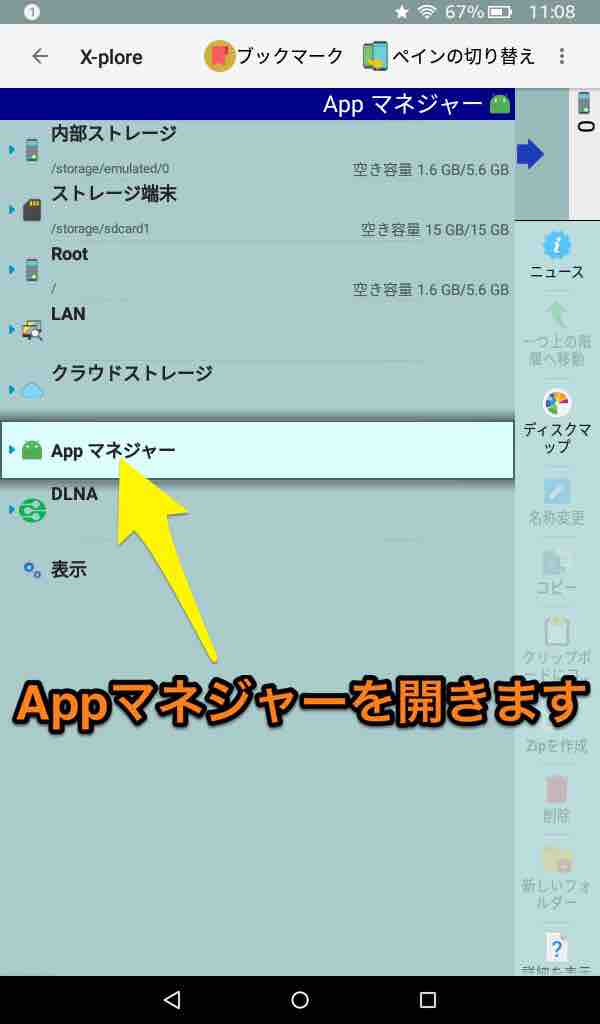
X-plorerでデバイスを覗きます。一番上の階層に行くと「App マネジャー」があるのでタップしてください。インストールされているアプリの一覧が表示されます。
手順2:Zipファイルとして開く
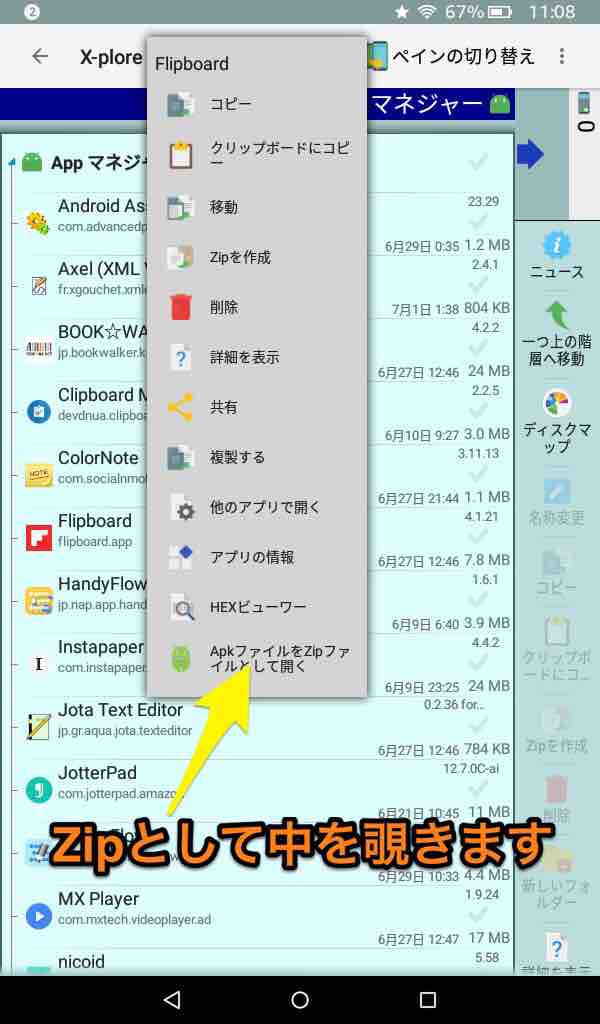
対象のアプリを長押しし、メニューから「ApkファイルをZipファイルとして開く」を選んでください。APKの正体はZipで圧縮されたファイル群なんですよね。
手順3:AndroidManifest.xml
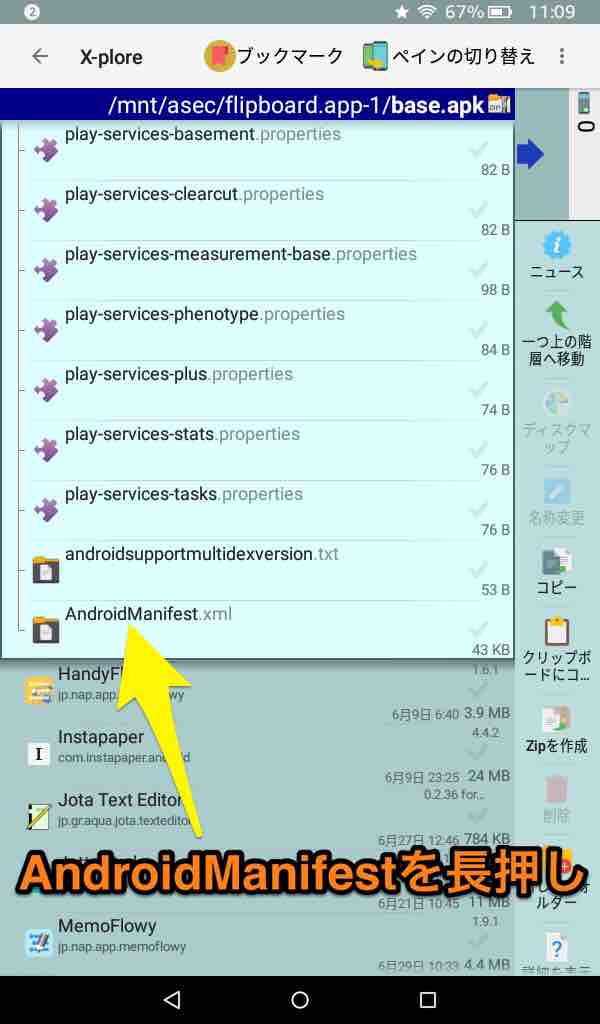
出てきたリストの末尾に AndroidManifest.xml というファイルがあります。この中にURLスキームが記述されています。これを長押しし「他のアプリで開く」を選びます。先ほどインストールしておいた Axel を使ってAndroidManifest.xmlを開きます。
手順4:schemeを探す
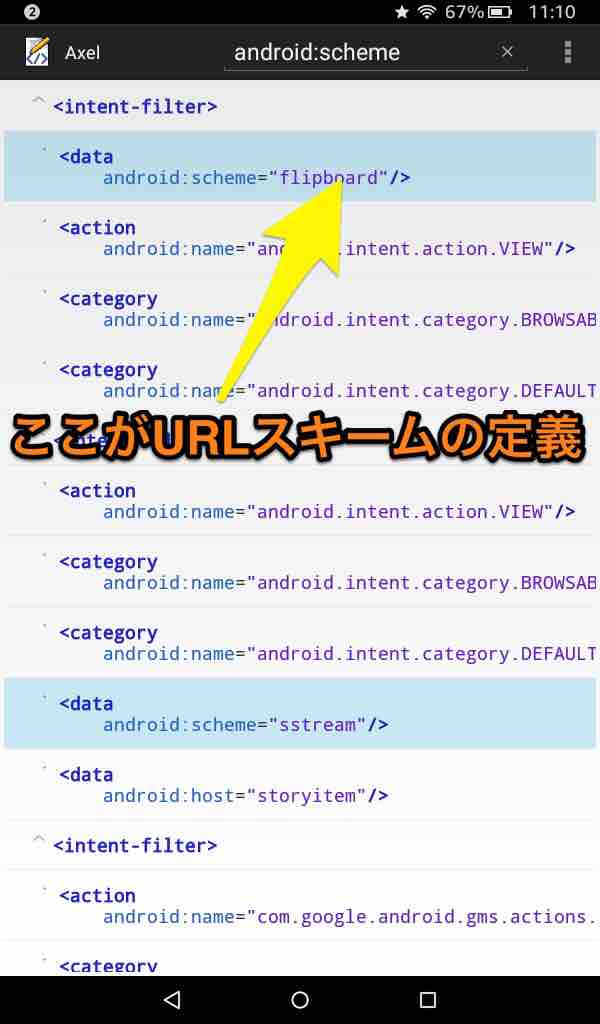
Axel の検索窓に「android:scheme」と入力します。Axelの検索は該当箇所に飛んでくれず、ただ行の色を変えるだけなので、面倒ですがスクロールしてください。たとえば「android:scheme="flipboard"」といった形式でURLスキームの書かれた場所が見つかります。
上のような場合は「flipboard」がURLスキームになります。WorkFlowyに「flipboard:///」と書くと、このリンクをタップするだけでFlipboardが起動します。つまりURLスキームの何が面白いかというと、WorkFlowyにAndroid用メニューが作れることだったりする。
まとめ
schemeが「file」や「content」の場合がありますが、これは拡張子に応じてインテントに表示するアプリを決めるためのもので、単体のURLスキームとしては使えません。「http」がschemeになっている場合も、Webブラウザからアプリを起動するための定義です。
Android用のWebブラウザはURL欄にスキームを入れてもアプリが起動しません。Googleで検索することを優先しています。だから確かめにくい。でもブックマークレットとして下記のように記述しておくと、ブラウザをアプリ・ランチャーにできます。面白いかも。
javascript:location="flipboard://";